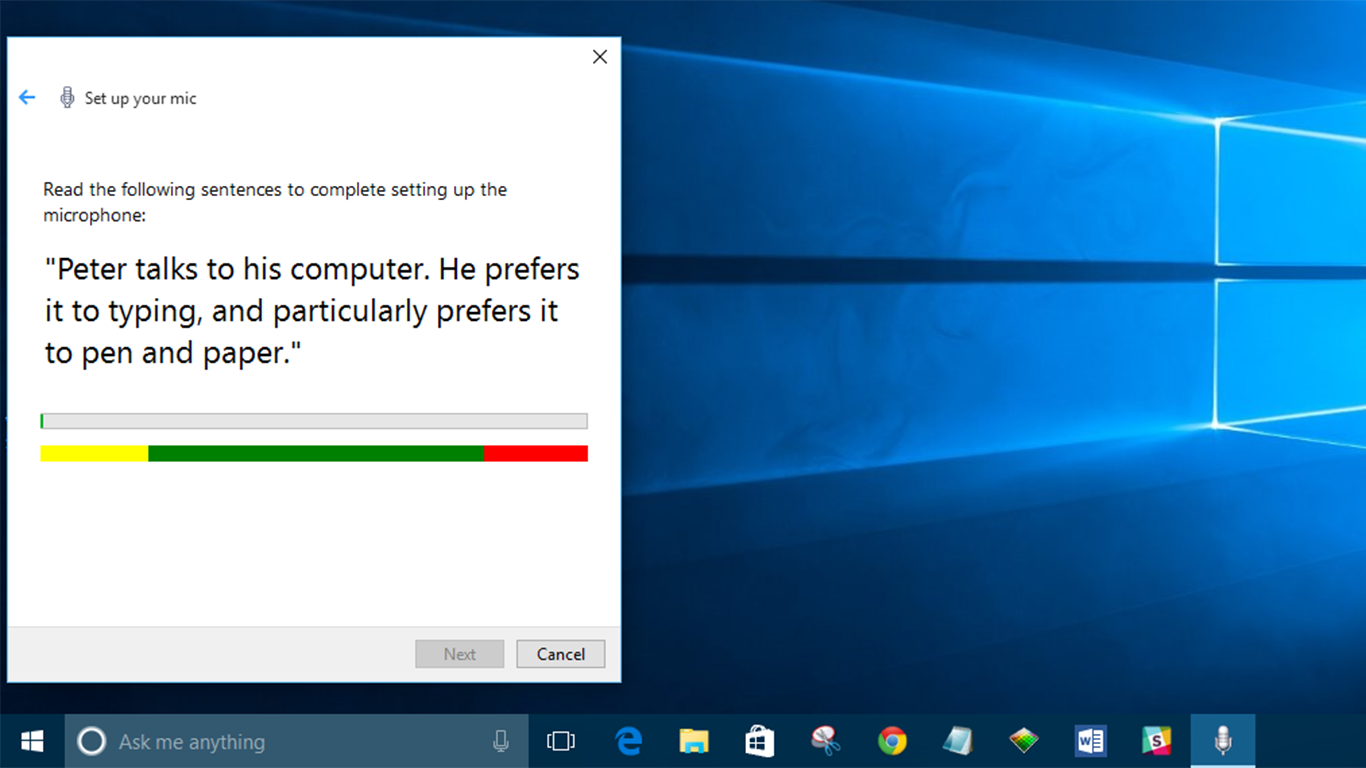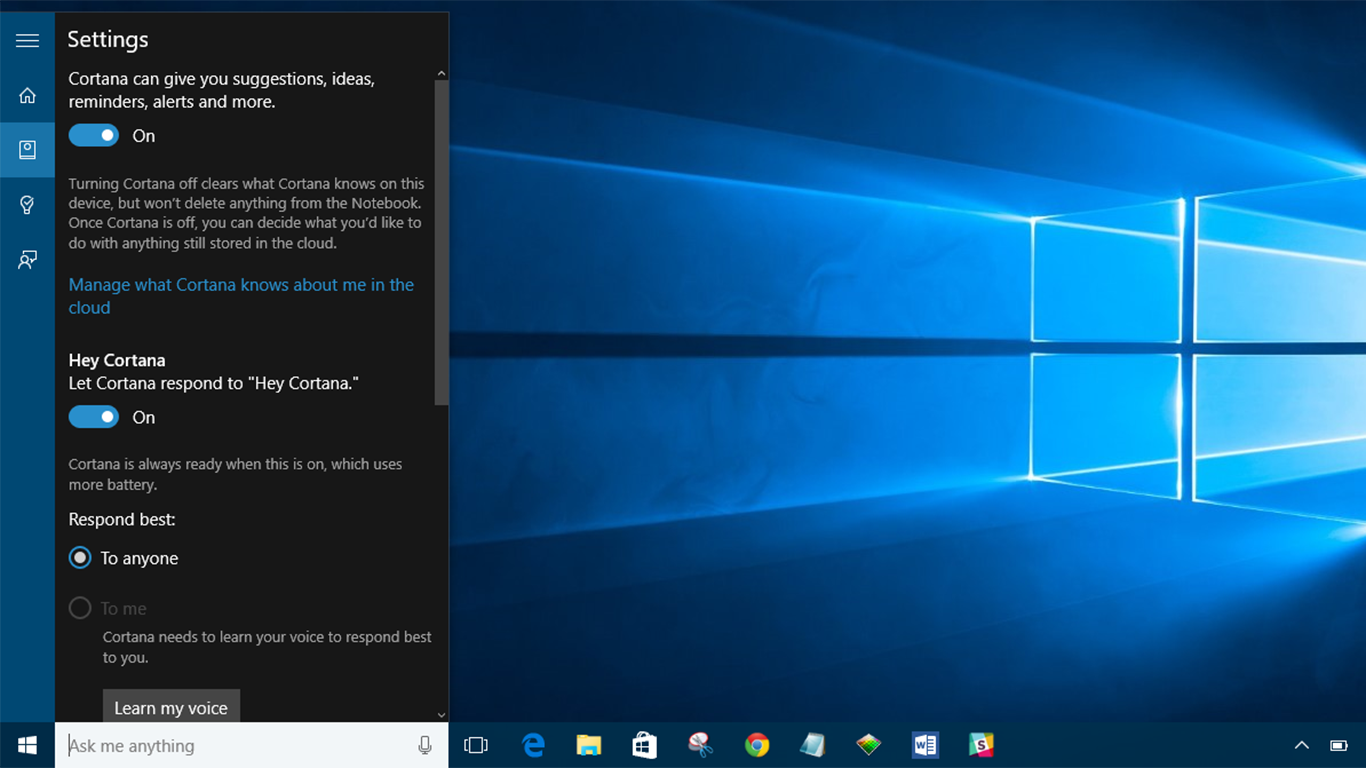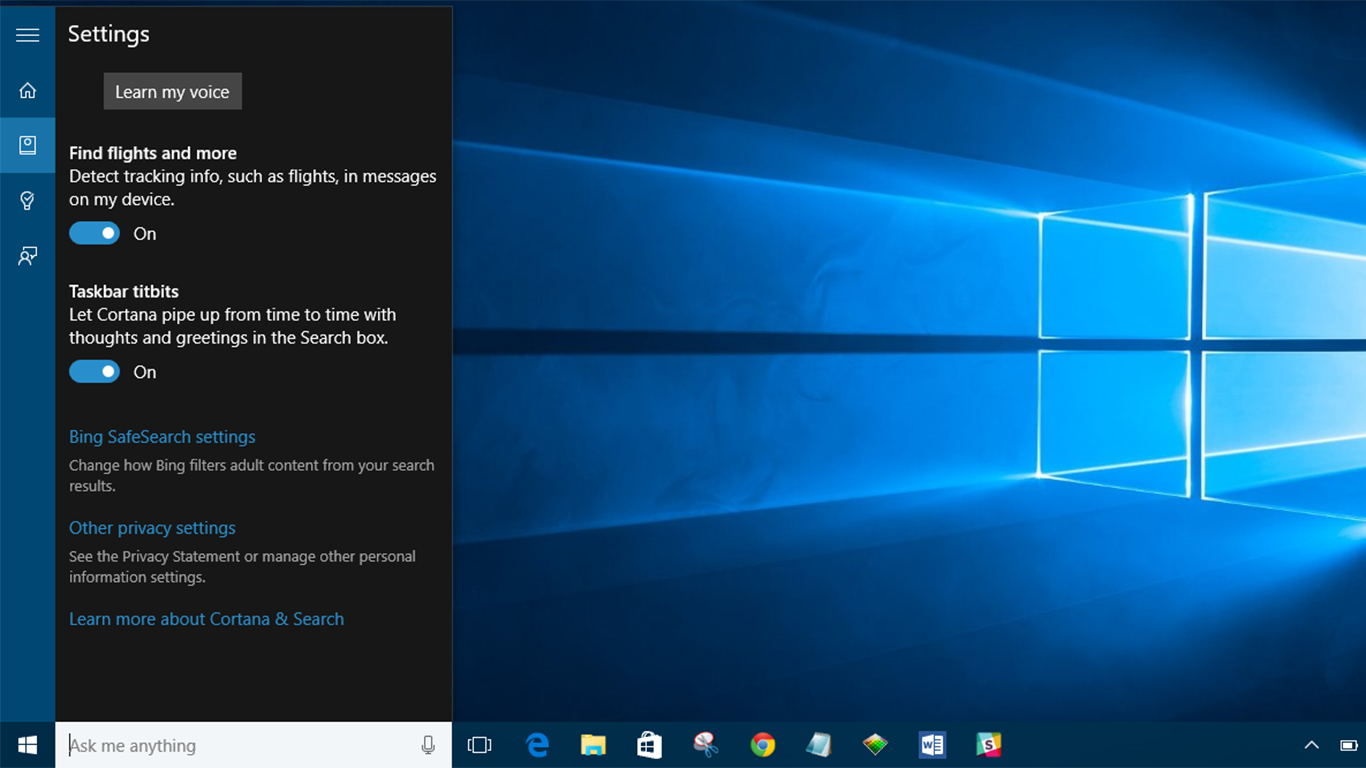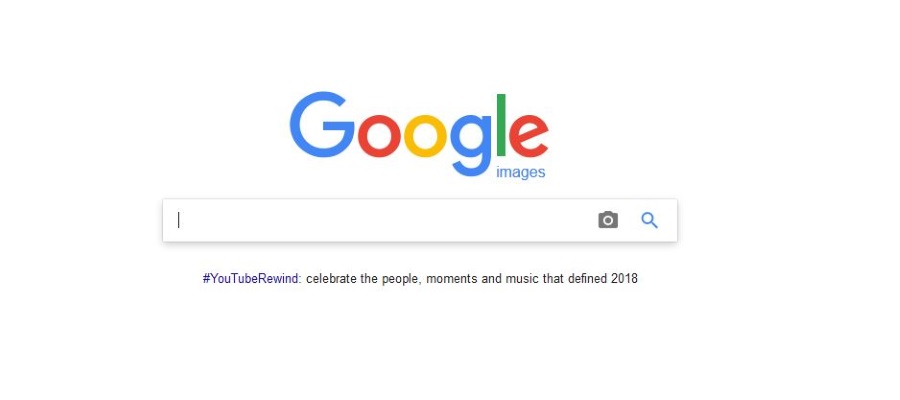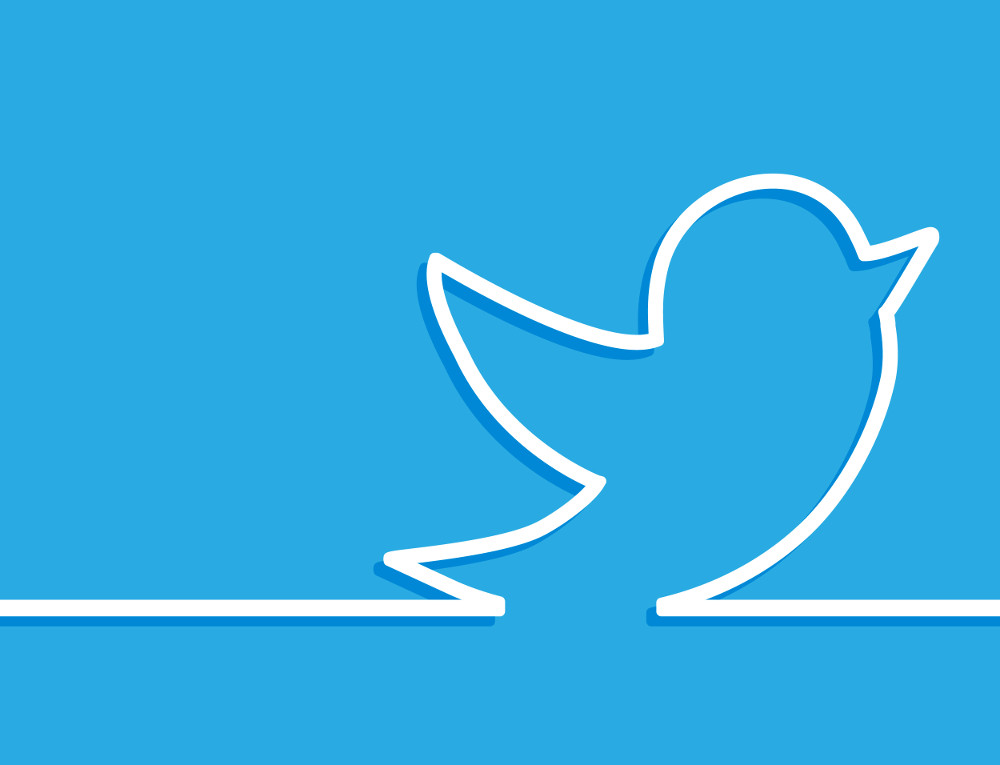Если у вас установлен Window 10, вы, несомненно, заметите наличие персонального помощника Microsoft с голосовым управлением. Кортана может писать электронные письма, устанавливать напоминания, искать приложения и выполнять поиск в Интернете. Если вы довольны тем, что Microsoft переняла ваши интернет-привычки, это может быть очень полезным инструментом. Вот как настроить и использовать Кортану в Windows 10 в Великобритании.
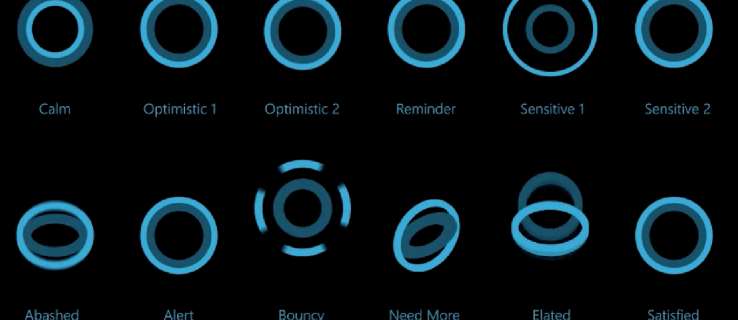 См. Также Как настроить масштабирование дисплея в Windows 10 Обзор Windows 10: Код в последнем обновлении Windows 10 подпитывает слухи о Surface Phone Как дефрагментировать компьютер с Windows 10
См. Также Как настроить масштабирование дисплея в Windows 10 Обзор Windows 10: Код в последнем обновлении Windows 10 подпитывает слухи о Surface Phone Как дефрагментировать компьютер с Windows 10 Windows 10 должна провести вас через процесс установки при первом запуске Кортаны. Однако если это не так, то вот как вы можете начать работу с личным помощником Microsoft.
Загрузите Windows 10 прямо сейчас с Microsoft.com
Как использовать Кортану в Windows 10: проверьте языковые настройки
- У некоторых пользователей из Великобритании возникают проблемы с работой Кортаны. Это может быть проблема с настройками речи. Перед тем, как приступить к настройке цифрового помощника Microsoft, убедитесь, что в настройках языка выбран британский язык.
- Чтобы проверить языковые настройки, выполните поиск по региону и языку. Здесь вы можете выбрать страну или регион. Убедитесь, что это установлено в Соединенное Королевство. Ниже вы найдете вариант "Языки".
- Если английского (Великобритания) нет, вам нужно будет добавить его в качестве языкового параметра. Для этого нажмите «Добавить язык», затем найдите «Английский (Великобритания)» и выберите для загрузки языковой пакет и параметры речи.
- Если установлен языковой пакет для Великобритании, вам нужно будет выбрать вкладку «Речь» на панели настроек «Время и язык». Здесь вы сможете выбрать язык речи, используемый на вашем компьютере. Убедитесь, что он установлен на английский (Великобритания).
Как использовать Кортану в Windows 10: настройка Кортаны
- При первом использовании окна поиска вы должны столкнуться с возможностью включить Кортану. Если вы не вводите Cortana в поле поиска и нажимаете «Я в деле». После того, как вы откроете опцию включения Кортаны, вы увидите информацию о данных, которые Кортана будет собирать. Если вам неудобно, что Microsoft собирает информацию о вашей истории просмотров и истории местоположений, у вас есть возможность отменить.
- Кортана запросит ваше имя и предложит вам добавить интересы.
- Если вы щелкните значок микрофона в строке поиска, появится краткая калибровка микрофона.
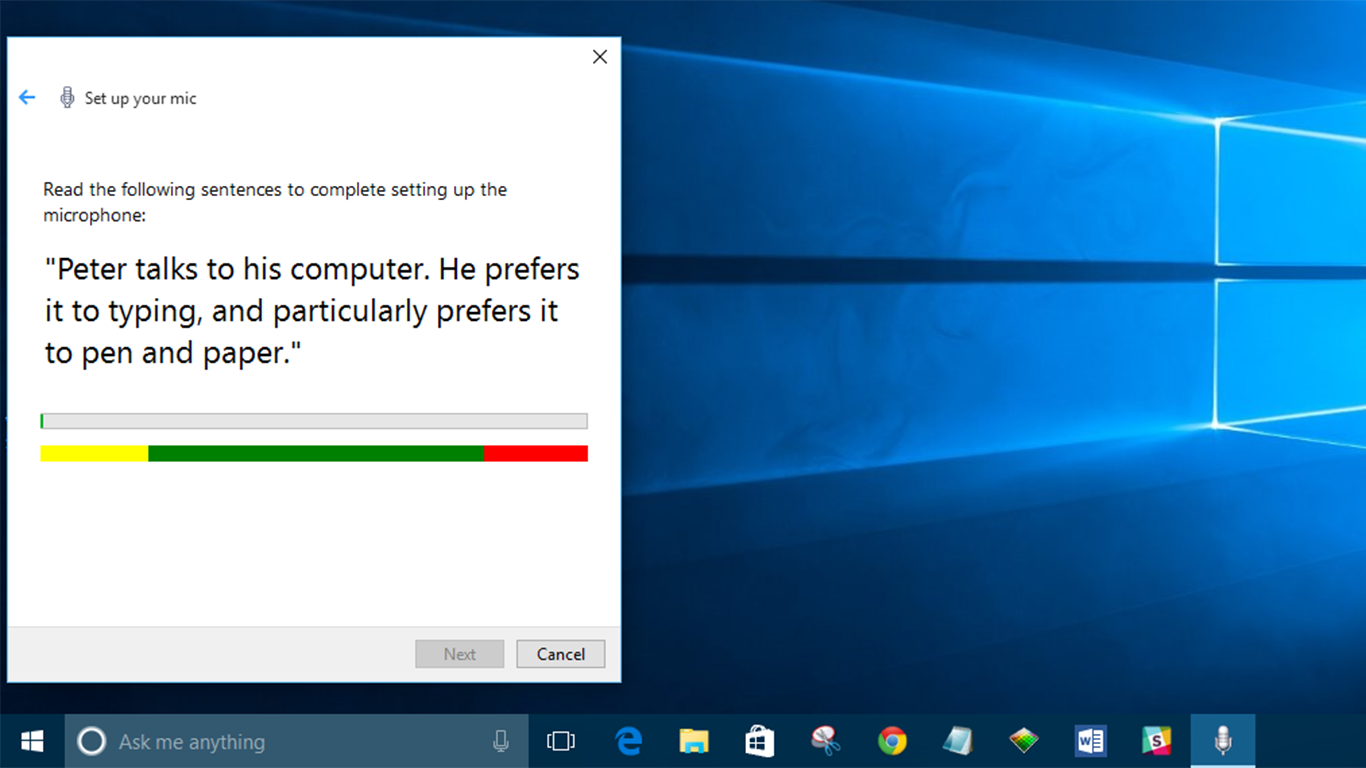
- После настройки микрофона Кортана готова к использованию. Но если вы хотите изменить настройки Кортаны, введите «Кортана» в строку поиска и выберите первый вариант «Настройки Кортаны и поиска».
Загрузите Windows 10 прямо сейчас с Microsoft.com
Как заставить Кортану отвечать на «Привет, Кортана» в Windows 10
- Откройте Cortana и выполните поиск «Настройки Cortana», чтобы перейти в меню «Настройки». Теперь щелкните верхний результат.
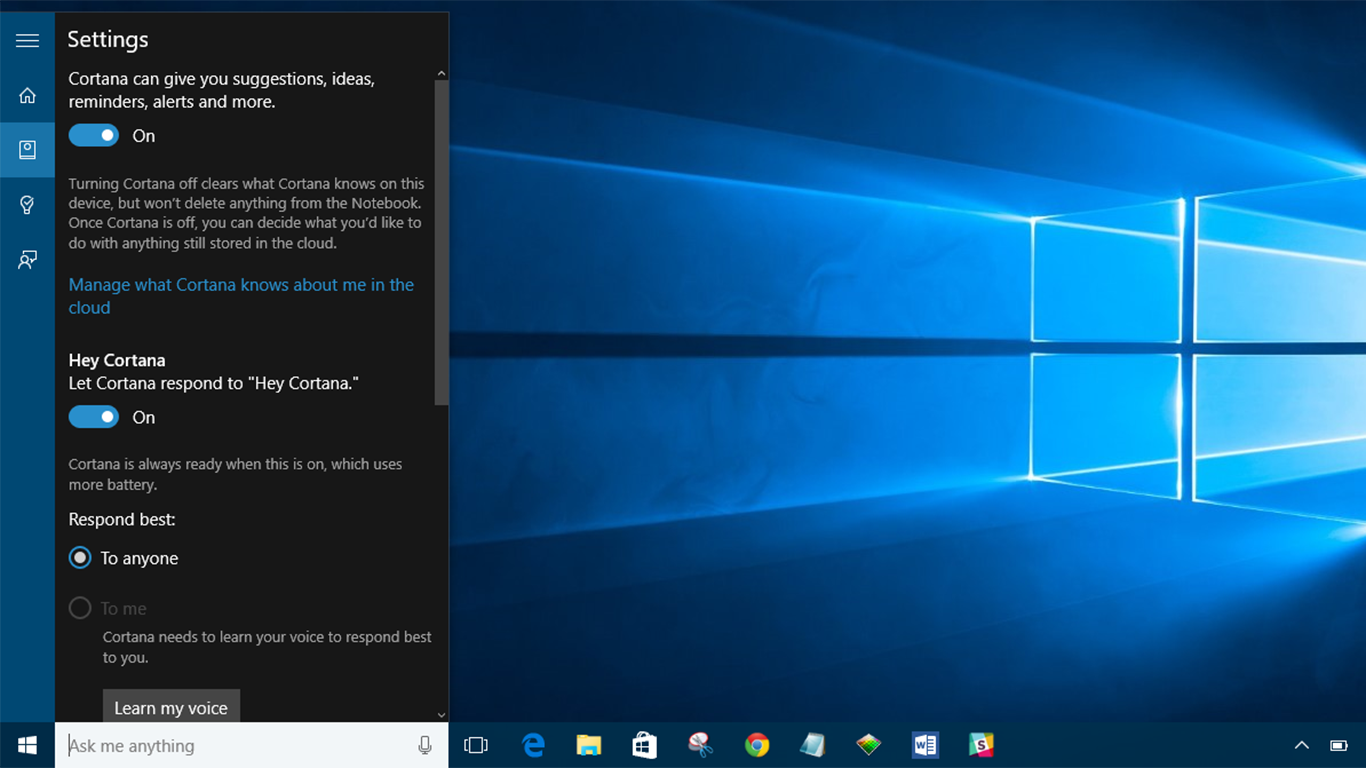
- Когда вы войдете в меню настроек, нажмите переключатель под заголовком: «Разрешить Кортане реагировать, когда вы говорите« Привет, Кортана »». Здесь вы также сможете включать и выключать Кортану.
Как заставить Кортану отображать информацию отслеживания в Windows 10
- Если вы хотите, чтобы Кортана отображала информацию об отслеживании ваших рейсов и доставок, начните с поиска «Настройки Кортаны» и щелкните верхний результат.
- Прокрутите вниз и нажмите переключатель под заголовком «Найти рейсы и не только». Здесь вы также найдете параметр, с помощью которого Кортана время от времени приветствует вас, а также ряд настроек конфиденциальности.
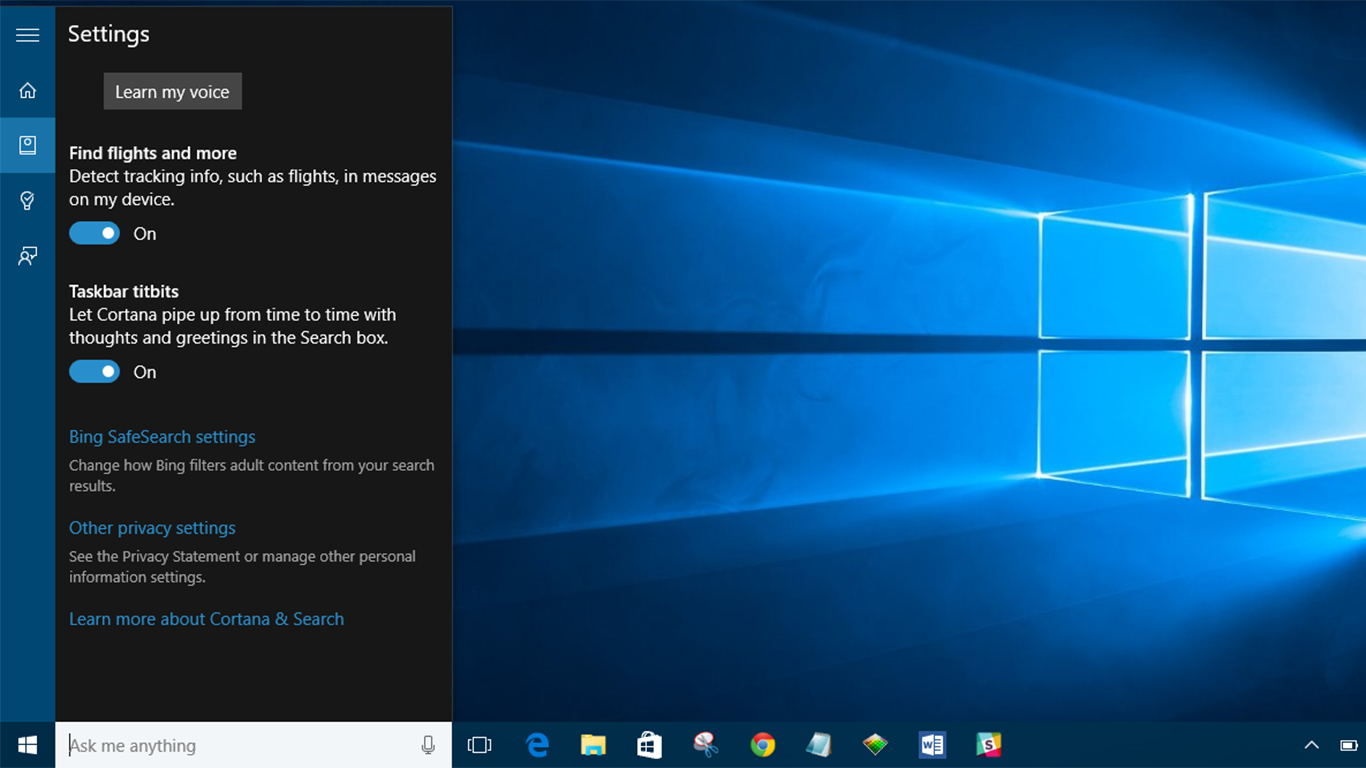
Как заставить Кортану понимать неродные речевые шаблоны в Windows 10
Если английский не является вашим родным языком, Кортана может помочь ему понять неродные речевые шаблоны. Вот как это включить:
- Нажмите клавишу Windows и введите «Речь», затем выберите параметр «Настройки речи».
- Отсюда просто установите флажок «Использовать речевые шаблоны для людей, для которых этот язык не является родным».
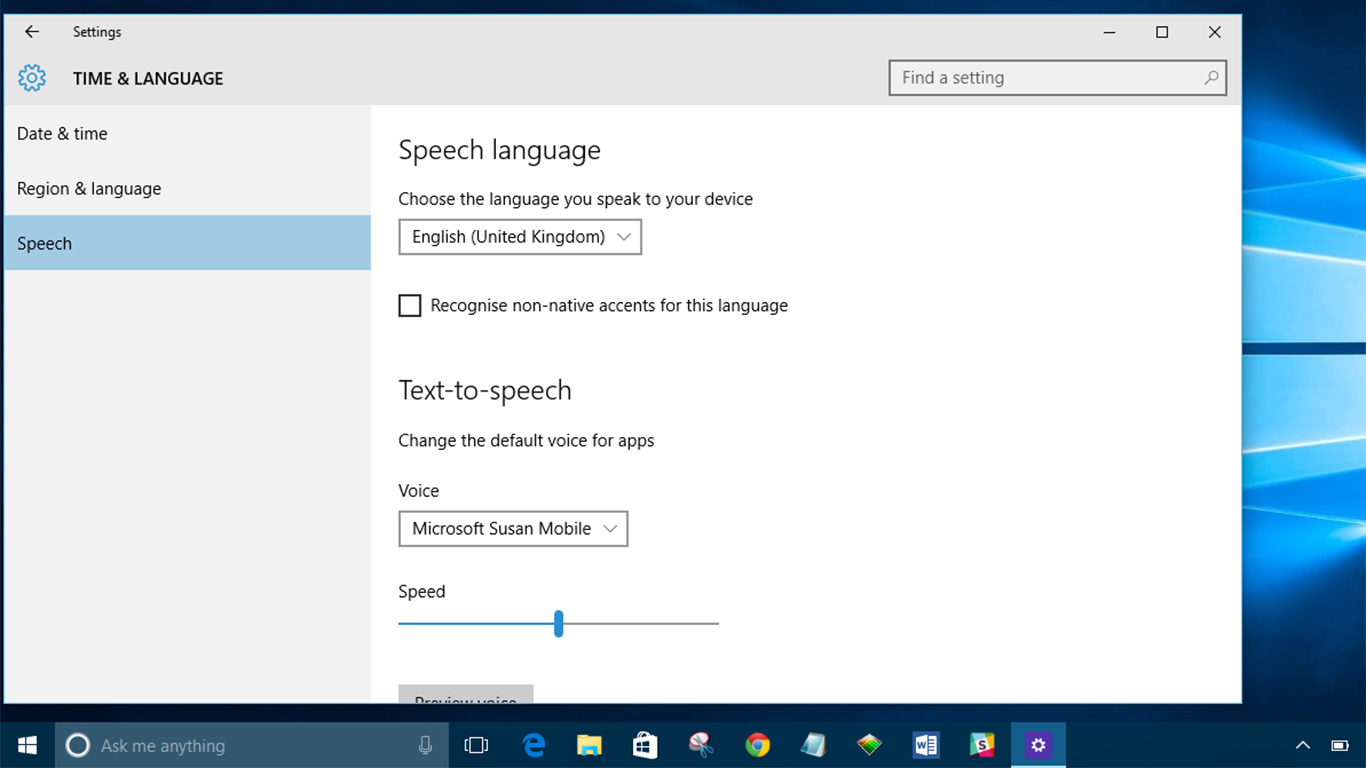
Загрузите Windows 10 прямо сейчас с Microsoft.com
Ищете VPN для использования с Windows? Оцените Buffered, признанный лучшим VPN в Великобритании по версии BestVPN.com.